 ✕
✕
By Justin SabrinaAktualisiert am September 01, 2021
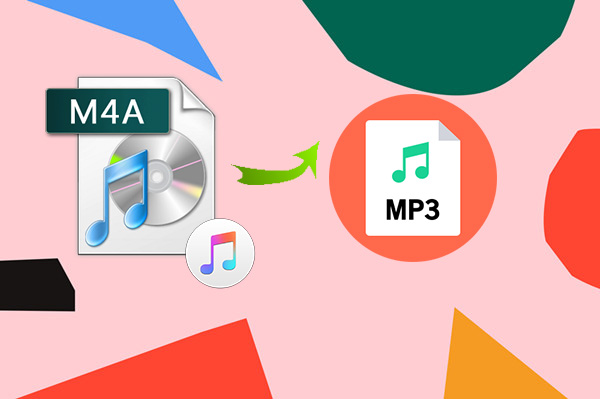
„Ich möchte iTunes-Musik reibungslos auf dem MP3-Player abspielen. So konvertieren Sie iTunes M4A-Songs in das MP3-Format? "
M4A machen AAC sind beliebte Audioformate, insbesondere auf Apple-Geräten, da sie vom Betriebssystem unterstützt und in iTunes gut abgespielt werden. Das M4A-Audioformat ist jedoch nur für einige Geräte und Player verfügbar. Es liegt weit hinter MP3 zurück, das von allen Arten von Geräten und Mediaplayern fast erkannt wird. Möglicherweise müssen Sie Ihre Musiktitel in das besser unterstützte MP3-Format konvertieren, um sie auf jedem Gerät genießen zu können. In diesem Artikel zeigen wir Ihnen, wie es geht Konvertieren von .m4a-Audiodateien in .mp3-Audiodateien auf 3 verschiedene Arten. Folgen wir den besten 3 zuverlässigen Methoden, um Konvertieren Sie M4A in MP3 zum Spielen auf beliebigen Geräten.
Vielleicht möchten Sie lesen:
So konvertieren Sie M4A zu WAV mit iTunes
So konvertieren Sie Apple Music nach M4A
INHALT
iTunes ist der einfachste Weg für alle Benutzer, da es über ein integriertes Konvertierungstool verfügt, mit dem Sie M4A-Dateien ohne technische Kenntnisse in MP3 konvertieren können. So können Sie eine M4A-Datei mit iTunes in MP3 konvertieren.
Schritt 1. Öffnen Sie iTunes, falls Sie dies noch nicht getan haben.
Schritt 2. Klicke auf 'Reichen Sie das'>'Ordner zur Bibliothek hinzufügenWählen Sie den Ordner aus, in dem die M4A-Dateien gespeichert sind, und klicken Sie dann aufOffen', um die M4As zu iTunes hinzuzufügen.
Schritt 3. Geh in die iTunes Voreinstellungen und unter der Allgemeine Einstellungen Fenster sehen Sie ein 'Import-EinstellungenKlicken Sie auf die Schaltfläche und Sie sehen einen Bildschirm wie den unten gezeigten. Wählen Sie in diesem Dropdown-Menü 'MP3 Encoder'und klicken'Ok'.
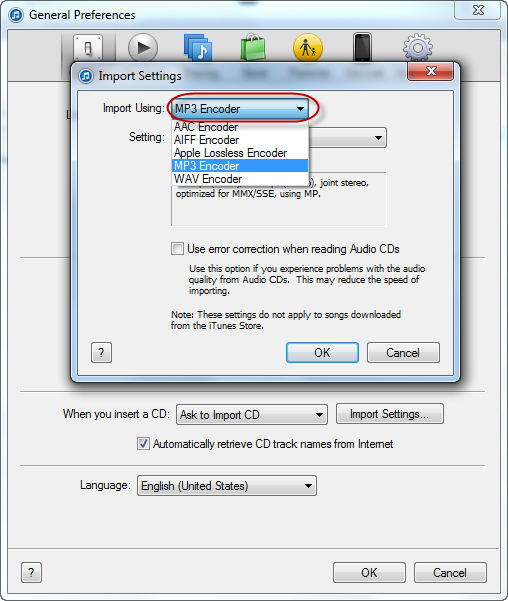
Schritt 4. Sobald Sie fertig sind, gehen Sie zu 'Meine musik'und wählen Sie die M4A-Dateien aus. Wählen Sie dann aus der Liste der Optionen 'Erstellen MP3 Version'. Wenn Sie auf diese Option klicken, konvertiert iTunes Ihre M4A-Dateien in MP3 und speichert sie in Ihrem Musikordner als MP3-Audiodateien.
Note: Da der Dateikonvertierungsprozess die ursprüngliche M4A-Datei nicht ersetzt oder überschreibt und der konvertierte Audiotrack als neue Datei gespeichert wird, möchten Sie nach der Konvertierung möglicherweise die M4A-Quelldatei entfernen, wenn Sie freien Speicherplatz auf Ihrer MXNUMXA-Datei erhalten möchten Festplatte.
Eine andere Methode ist, den kostenlosen Online-Konverter zu wählen, um M4A in MP3 zu konvertieren. Glücklicherweise sind M4A-Dateien nicht durch DRM geschützt, so dass es nicht schwierig ist, M4A in MP3 zu konvertieren. Es gibt viele Optionen für kostenlose Online-Konverter wie Media-Convert, Zamzar, Media.io und mehr. Hier nehmen wir Media.io als Beispiel.
Schritt 1. Nevigate to https://www.media.io/ und fügen Sie M4A-Dateien hinzu, die Sie konvertieren möchten.
Schritt 2. Wählen Sie MP3 als Ausgabeformat, in das Sie M4A-Dateien konvertieren möchten.
Schritt 3. Klicken "KONVERTIEREN" um die Konvertierung von M4A-Dateien in MP3 zu starten.
Schritt 4. Klicken Sie nach der Konvertierung auf "HERUNTERLADEN", um Ihre konvertierten MP3-Dateien zu speichern.
Zusätzlich zu den oben genannten 2-Optionen können Sie sich auch auf einen professionellen Audiokonverter verlassen, um alle M4A-Audiodateien im Batch nach MP3 zu konvertieren. UkeySoft Apple Music Converter kann Ihre beste Wahl sein. Dies ist ein Tool für Winsows- und Mac-Benutzer, das Ihnen hilft M4A-Dateien in MP3 konvertieren mit 16x ultraschneller Geschwindigkeit ohne Verlust der Audioqualität. Darüber hinaus bleiben alle ID3-Tags einschließlich Artist & Album nach der Konvertierung automatisch erhalten. Der UkeySoft Apple Music Converter kann auch zum Konvertieren von DRM-ed Apple Music-Dateien, Hörbüchern und m4p-Audio in ungeschützten MP3, M4A usw. verwendet werden. Er ist auch ein professioneller Apple Music to MP3-Downloader. In diesem Fall können Sie diese Apple Music-Spiele problemlos auf Geräten anderer Hersteller genießen, einschließlich tragbarem MP3-Player, Auto-Player, Android-Tablets, PSP / PS4, iPod nano / shuffle, Fitbit Ionic, Sony Walkman usw.
Funktionen von UkeySoft Apple Music Converter:
Schritt 1. Starten Sie UkeySoft Apple Music Converter auf dem Computer
Starten Sie zunächst UkeySoft Apple Music Converter auf Ihrem Computer und iTunes wird automatisch geöffnet. Betreiben Sie iTunes nicht, wenn der Konverter ausgeführt wird.

Schritt 2. Wählen Sie Apple Musik Songs
Alle Ihre iTunes-Mediathek und Wiedergabelisten werden auf der Benutzeroberfläche angezeigt. Klicken Sie auf der linken Seite auf Musik oder Wiedergabeliste und wählen Sie auf der Hauptoberfläche die Songs aus, die Sie konvertieren möchten.

Schritt 3. Wählen Sie Ausgabeformat als MP3
UkeySoft Apple Music Converter unterstützt die 9-Ausgabeformate: MP3, M4A, AC3, AAC, AIFF, AU, FLAC, M4R, MKA. Wählen Sie vordefinierte Profileinstellungen oder stellen Sie die Bitrate und die Abtastrate nach Ihren Wünschen ein.

Schritt 4. Passen Sie die Konvertierungsgeschwindigkeit an
Mit UkeySoft Apple Music Converter können Sie M4A-Musiktitel stapelweise mit bis zu 16X höherer Geschwindigkeit konvertieren. Das bedeutet, dass Sie viel wertvolle Zeit sparen können.

Schritt 5. Konvertieren Sie M4A-Dateien in MP3
Klicken Sie nach allen Einstellungen auf "Konvertieren" und beginnen Sie mit der Konvertierung von M4A-Audiodateien in MP3. Nach Abschluss der Konvertierung können Sie Ihre konvertierte iTunes-Musik auf jedem MP3 / MP4-Player oder Handy-Musikplayer abspielen.

Prompt: Sie brauchen, um Einloggen bevor du kommentieren kannst.
Noch keinen Account. Klicken Sie bitte hier Registrieren.

Konvertieren Sie Apple Music, iTunes M4P-Songs und Hörbücher in MP3, M4A, AAC, WAV, FLAC usw.

Genießen Sie ein sicheres und freies digitales Leben.
Dienstprogramm
Multimedia
Copyright © 2023 UkeySoft Software Inc. Alle Rechte vorbehalten.
Noch kein Kommentar Sag etwas...